円の測定アイテムを使用し、パーツ上の全円、または、部分円を測定します。この場合、円周上に分布した 3 ポイント以上の測定が必要です。
円の測定アイテムの作成方法
- シーケンスツリーで、ジオメトリックグループを開きます。
- [ホーム]タブ > [作成]パネル > [ジオメトリ] > [円の測定]をクリックします。
円の測定 ダイアログのオプション
名前 - アイテム名を入力します。この名前は、検査シーケンス、[レポート]および[情報]タブで使用されます。また、別のアイテム内で、当該アイテムを参照する際にも使用されます。
規定値使用 - アイテムの規定値を入力、または、変更し、規定値とアイテムの測定値を比較します。規定値との比較を無効にするには、このチェックボックスを選択解除します。
このチェックボックスが選択されている場合、トレランス内インディケータ  またはトレランス外インディケータ
またはトレランス外インディケータ  が、検査シーケンス内の測定済みアイテムのアイコン上に表示されます。アイテム ラベルの枠の色は、測定がトレランス内かどうかを示しており、アイテムのトレランス、規定値、偏差、およびエラーの値がレポートに表示されます。
が、検査シーケンス内の測定済みアイテムのアイコン上に表示されます。アイテム ラベルの枠の色は、測定がトレランス内かどうかを示しており、アイテムのトレランス、規定値、偏差、およびエラーの値がレポートに表示されます。
このチェックボックスが選択解除されると、規定値 が無効になり、トレランスインディケーターも非表示になります。また、トレランス、規定値、偏差、エラー値は、当該アイテムのレポートに表示されなくなります。
 をクリックして、CAD エンティティから を選択します。規定値を現行測定のアイテムの測定値に変更するには、ボタンをクリックして、[アクティブ測定から]を選択します。
をクリックして、CAD エンティティから を選択します。規定値を現行測定のアイテムの測定値に変更するには、ボタンをクリックして、[アクティブ測定から]を選択します。
表示 - CAD ビューにアイテムを表示します。
レポートに出力 - レポート に当該アイテムを含めます。
座標系 - 測定値のレポートに使用する アライメント を選択します。
検査中にアライメントを指定するには、[<アクティブアライメント>]を選択します。その後、アクティブアライメント リストから選択、または、検査シーケンスに アクティブアライメントアイテム を追加して、アライメントを選択することができます。
 開始角度 - 方向 ベクトルに相対し、フィーチャーの開始角度を入力します。 角度、または、弧度による設定が可能です。
開始角度 - 方向 ベクトルに相対し、フィーチャーの開始角度を入力します。 角度、または、弧度による設定が可能です。
 終了角度 - 方向 ベクトルに相対し、フィーチャーの終了角度を入力します。 角度、または、弧度による設定が可能です。
終了角度 - 方向 ベクトルに相対し、フィーチャーの終了角度を入力します。 角度、または、弧度による設定が可能です。
[素材サイド]: フィーチャーの測定を開始するサイドを選択します。選択
- 孔(ID) - 内側のフィーチャーを測定します。
- ボス(OD) - 外側のフィーチャーを測定します。
- 指定なし - 測定方向を指定しません。
[フィッティングアルゴリズム]: アイテムの算出に使用するアルゴリズムを選択します。選択
- 最小二乗法 - 測定済みの全ポイントの偏差を最小にする、フィーチャーを作成します。
- 最大内接 - 測定済みポイントの内側にフィットする、最大フィーチャーを作成します。
- 最小外接 - 測定済みポイントの外側にフィットする、最小フィーチャーを作成します。
- ミニマックス - 同一の中心を持つ最大内接フィーチャーと、最小外接フィーチャーの平均で、フィーチャーを作成します。
参照平面 - フィーチャーを投影する平面を選択します。
中心 - フィーチャーの中心位置の 規定値とトレランス を入力します。
直径 - フィーチャーの 半径、または、直径 の規定値とトレランスを入力します。
オフセット / 板厚 - 既定では、フィーチャーは参照平面上に投影されます。参照平面に相対してフィーチャーの位置を指定するには、平均高さを入力します。測定値からフィーチャーの平均高さを算出するには、測定から計算 を選択します。
真円度 - 正の最大偏差を持つポイントと、ベストフィット円からの負の最大偏差間の 最大 許容差異を入力します。正負の最大偏差間の差異が、最大 値を超過する場合、真円度はトレランス外となります。
真円度を測定する場合、PowerInspect は、ポイントからベストフィット円(C1)を計算します。その後、新規円から、両方向で最も遠いポイントを通過する 2 つの同心円(C2 と C3)を作成します。
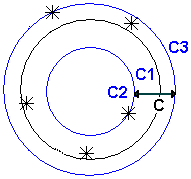
真円度 値は、C2 と C3 の半径の差異になります。
ガイド測定 - 多関節アームでフィーチャーを測定する場合、測定ポイントを参照平面に制限します。この場合、キャプチャートレランス 内で取得されたポイントのみが記録されます。キャプチャートレランスは、フィーチャー測定 ダイアログで指定します。孔の測定時などで、法線に沿って平面を調整する場合は、オフセット 距離を入力します。 このオプションは、CMM によるパーツの測定時には無効になります。
方向 - 部分円の作成時に、開始角度、および、終了角度 の算出に使用するベクトルを指定します。
自動了解有効 - 指定 ポイント 数を取得すると、アイテムの測定値を保存します。検査シーケンスの一部としてアイテムを実行すると、PowerInspect は、自動的に次のアイテムに移ります。測定ポイント数を選択し、測定値を手動で保存するには、このオプションを選択解除します。 このオプションは、アイテムにプローブ パスがない場合にのみ使用できます。
ポイントソース - このタブを選択して、当該アイテムの測定に、別のアイテムからの測定ポイントを使用します。
例えば、このタブを使用して、円筒の上部と底部で測定された、円の測定値を組合せて、測定済みの円筒を作成することができます。
測定ポイントのソースを指定するには、利用可能なソース リストから 1 つ以上のアイテムを選択し、 をクリックします。これにより、選択された ソース リストにアイテムが追加されます。
をクリックします。これにより、選択された ソース リストにアイテムが追加されます。
ソースを削除するには、選択されたソース リストからアイテム選択し、 をクリックします。
をクリックします。
OK をクリックして変更を保存し、ダイアログを閉じます。
 をクリックします。
をクリックします。
 をクリックしてラベルを非表示にします。再表示するには、
をクリックしてラベルを非表示にします。再表示するには、 をクリックします。
をクリックします。